windows更新没有win11 win10更新没有win11选项解决方法
最近有很多用户反映他们的Windows系统更新中没有Win11选项,而只有Win10更新的选项,这让很多人感到困惑和不满,因为他们希望尽快升级到最新的操作系统。不过不用担心我们可以通过一些简单的解决方法来解决这个问题。接下来我将为大家介绍一些解决方法,帮助大家顺利升级到Windows 11系统。
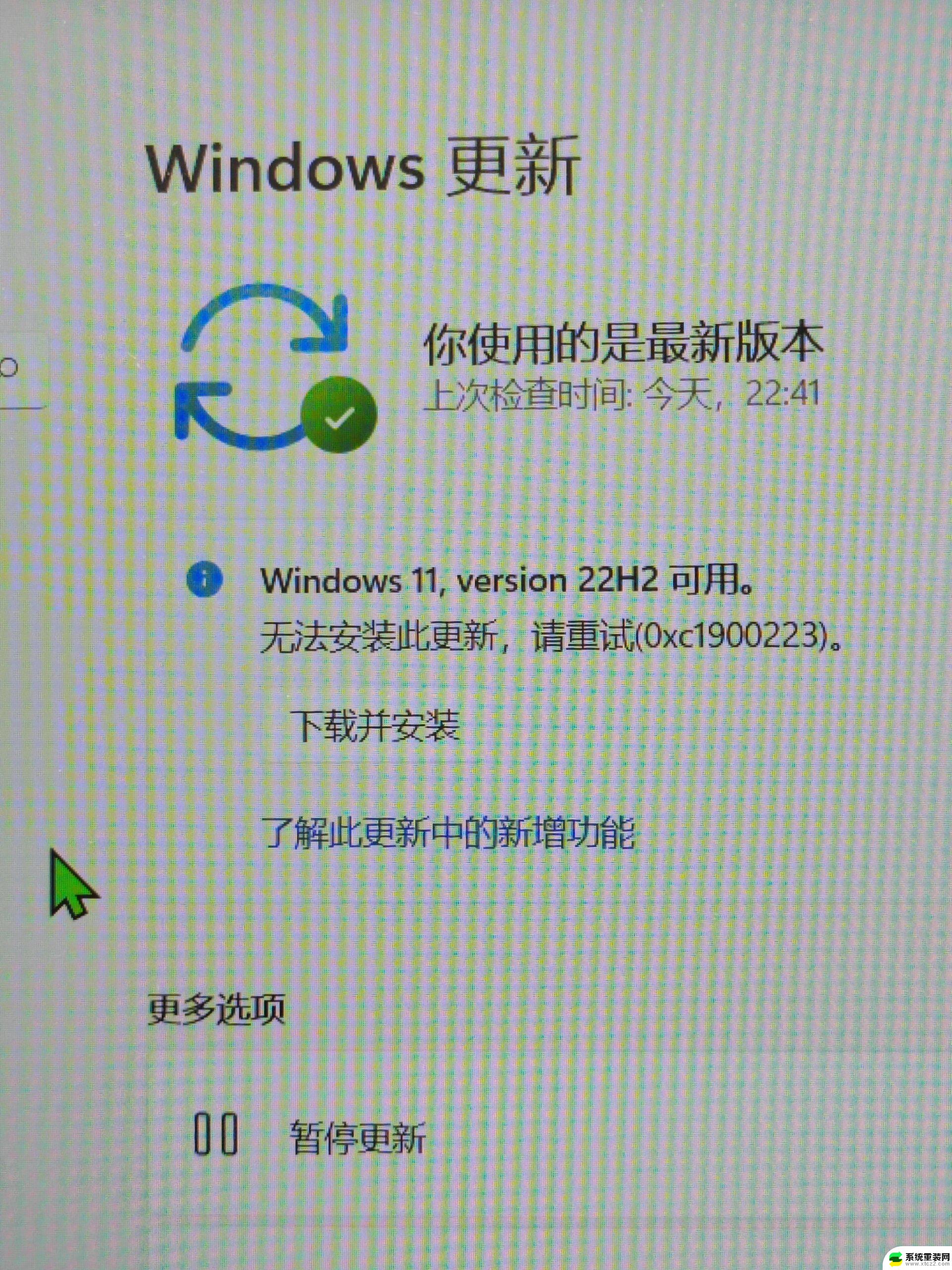
电脑更新没有win11怎么办
一.恢复windows更新功能
首先我们按Windows+I启动设置应用程序,然后从此处列出的各种选项中选择更新和安全。
我们在默认打开的Windows 更新,选项卡中,检查右侧是否有恢复更新按钮。如果有,请单击它以开始接收更新。
您的系统现在将自动开始扫描任何可用更新,包括适用于 Windows 11 的更新。
如果您已暂停更新,您将不会收到任何更新,包括适用于 Windows 11 的更新。即使您不记得这样做,在我们继续进行之前交叉检查也没有坏处。
启用更新后,如果有可用的 Windows 11 升级,它将显示在Windows 更新中,随后会进行下载并安装的操作。
二.重启电脑
1、导航到桌面并按Alt+F4启动关闭 Windows框。
2、单击下拉菜单并从选项列表中选择重新启动。
3、单击“确定”以重新启动计算机。
4、在重新启动之前,请确保保存所有打开的文件以避免数据丢失。重新启动计算机会重新启动操作系统并修复任何可能干扰 Windows 11 更新的小错误。
三.运行 Windows 更新疑难解答
1、按Windows+I启动设置应用程序。
2、选择更新和安全从在列出的选项列表设置。
3、从导航窗格中列出的选项卡中选择疑难解答,然后单击右侧的其他疑难解答。
4、单击Windows 更新。
5、单击运行疑难解答以诊断和修复阻止您的 PC 接收 Windows 11 更新的问题。
6、疑难解答程序现在将开始运行。按照说明操作并在出现提示时选择适当的响应以完成该过程。
Microsoft提供的内置故障排除程序在识别和修复小错误、错误配置的设置和其他问题方面非常出色。故障排除程序运行完成后,此时检查Windows 11是否显示在 Windows 更新中。
以上就是windows更新没有win11的全部内容,还有不懂得用户就可以根据小编的方法来操作吧,希望能够帮助到大家。
windows更新没有win11 win10更新没有win11选项解决方法相关教程
- win11不更新没声音 win11更新完系统没有声音怎么解决
- win11修改显示更多选项的快捷键 Win11右键菜单显示更多选项没有快捷键的解决方法
- win11没有了新建文本 Win11右键菜单没有新建文本选项
- win11没有创建文本 Win11右键菜单没有新建文本选项
- win11系统新建word怎么没有这个选项 word选项在哪里调整
- 新笔记本 win11没有声音 Win11系统突然没有声音怎么解决
- win11桌面右键没有新建文本文档 Win11右键菜单没有新建文本选项
- win11用户账户没有更改账户名称选项 windows11账户名称更改教程
- win11 23h2更新失败 Win11更新23H2失败蓝屏怎么解决
- win11组策略如果设置不更新 win11禁止系统自动更新的方法
- win11inode屏保密码 win11屏保密码设置教程
- win11怎么打开后台任务 Win11系统中如何在后台运行新任务
- 怎么打开屏幕录像 Win11系统自带录屏操作步骤
- win11如何调整多任务栏不合并 Win11任务栏怎么调整不合并
- 电脑屏幕常亮在哪里设置win11 win11屏幕常亮设置方法
- 如何修改win11用户名 Win11用户名修改方法
win11系统教程推荐
- 1 win11inode屏保密码 win11屏保密码设置教程
- 2 电脑屏幕常亮在哪里设置win11 win11屏幕常亮设置方法
- 3 win11切换到本地账户怎么操作 win11本地账户切换方法
- 4 win11照片只能打开桌面图片 Win11升级24H2后图片无法打开怎么办
- 5 win11如何更改为用本地账号登录 win11改用本地账户登录的详细操作指南
- 6 win11登录微软账号出错啦 Win11系统无法登陆microsoft账户怎么办
- 7 win11缩放比例软件 win11调整分辨率和缩放比例的方法
- 8 win11不能连接局域网共享文件夹 Win11 24H2共享文档NAS无法进入解决方法
- 9 win11怎么设置时间有秒 Win11怎么设置任务栏时间显示秒
- 10 win11文件夹图片预览放大 win11放大镜放大缩小快捷键设置指南